URLをクリップボードにコピーしました
直接参照URL:https://faq.kyoceradocumentsolutions.co.jp/Detail.aspx?id=3754
| |
最終更新日 2024/01/25 |
FAQ番号:3754 |

|
アドレス帳のワンタッチ登録をWEB画面から登録したい
|

|
ワンタッチキーに宛先(個人またはグループ)をWEB画面から登録することができます。
(対象機種)
| カラー複合機 |
モノクロ複合機 |
| TASKalfa 8353ci/7353ci |
TASKalfa 9003i/7003i |
| TASKalfa 6053ci/5053ci/4053ci/3253ci/2553ci |
TASKalfa 6003i/5003i |
| TASKalfa 408ci/358ci |
|
上記以外の機種をご使用の場合は こちら から使用している機種を選択してください。
Command Center RX を利用することで登録が可能です。
下記画面は [ワンタッチキーリスト] が開いている状態です。
(本体操作方法は下記「本体操作でのワンタッチ登録手順」のリンク先を参照してください)
本体操作でのワンタッチ登録手順
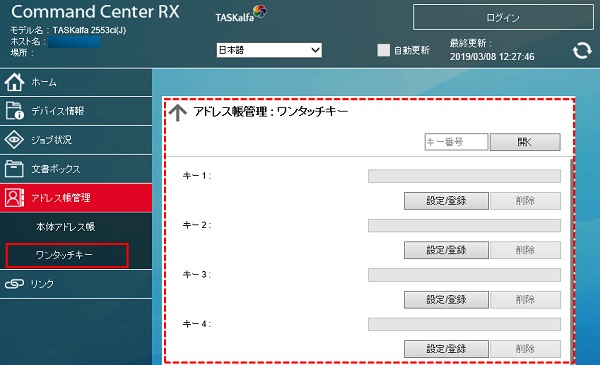 (操作方法)
(操作方法)
- Webブラウザ(Google Chrome、Microsoft Edge等)を起動し、アドレスバーに複合機に登録しているIPアドレスまたはホスト名を入力し Command Center RX を開きます。
- [アドレス帳管理] の ① [ワンタッチキー] をクリックします。ワンタッチキーリストが開きます。② キー1:の [設定/登録] をクリックします。(キー番号は任意で選択)
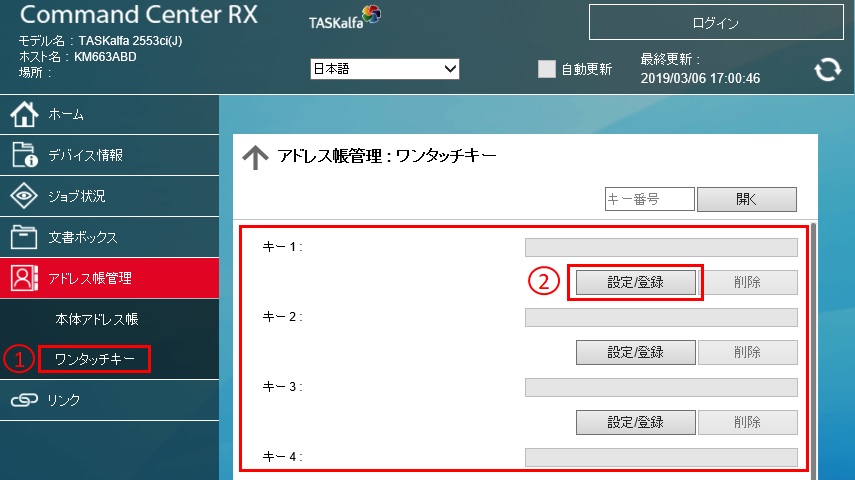
- 設定情報画面が開きます。(下記画面)[アドレス帳] をクリックします。
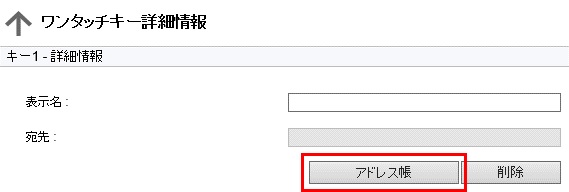
- 登録されているアドレス帳リストが表示されます。登録したいアドレス帳を選択し画面下にある [設定] をクリックします。
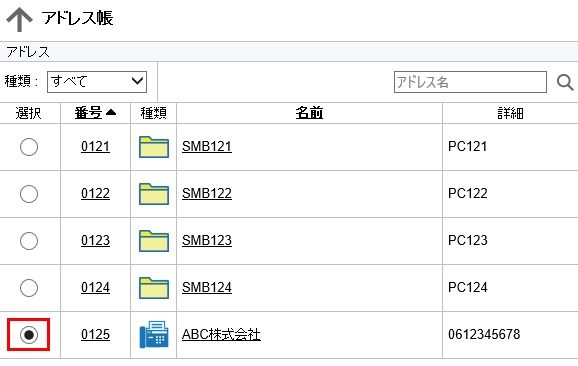
- 情報が反映されたことを確認し、[設定] をクリックします。
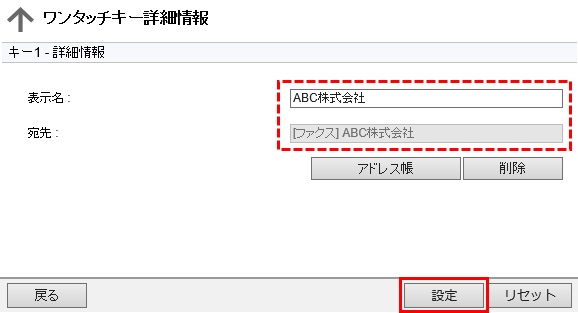
- ワンタッチキーに登録されました。登録作業は以上です。 本体操作パネルでワンタッチキーに反映されているか確認してください。
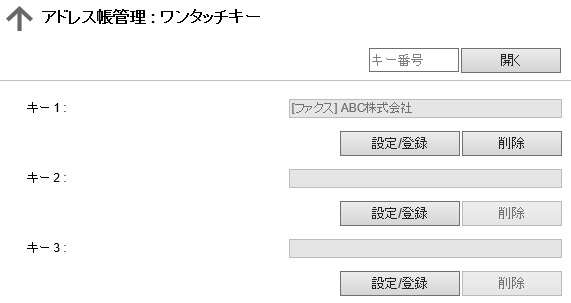
参考:
すでに登録済みのワンタッチを編集する場合、ワンタッチの宛先を変更しても表示名は自動的に変更はされません。表示名は操作方法 5.から「表示名:」の修正が必要です。
|
| カラーA3/A4複合機
|
TASKalfa 6053ci/5053ci/4053ci/3253ci/2553ci
TASKalfa 408ci/358ci
TASKalfa 8353ci/7353ci
|
| モノクロA3/A4複合機
|
TASKalfa 6003i/5003i
TASKalfa 9003i/7003i
|